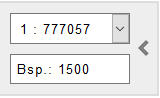Maßstab: Unterschied zwischen den Versionen
Aus Geoportal
Sabine (Diskussion | Beiträge) (Die Seite wurde neu angelegt: „'''Maßstab''' in der Kartenansicht können Sie Kartenmaßstab verändern, indem Sie untenlinks in der Ecke das Maßstab-Fenster ausklappen. Image:masssta…“) |
Sabine (Diskussion | Beiträge) |
||
| Zeile 2: | Zeile 2: | ||
in der Kartenansicht können Sie Kartenmaßstab verändern, indem Sie untenlinks in der Ecke das Maßstab-Fenster ausklappen. |
in der Kartenansicht können Sie Kartenmaßstab verändern, indem Sie untenlinks in der Ecke das Maßstab-Fenster ausklappen. |
||
| + | |||
| + | [[Datei:https://www.geoportal.rlp.de/mediawiki/images/7/7f/Viewer_masstab_wechseln.png|https://www.geoportal.rlp.de/mediawiki/images/7/7f/Viewer_masstab_wechseln.png|650px]] |
||
[[Image:massstab_eingeklappt.PNG|link=https://{{SERVERNAME}}/mediawiki/images/1/14/Massstab_eingeklappt.PNG]] |
[[Image:massstab_eingeklappt.PNG|link=https://{{SERVERNAME}}/mediawiki/images/1/14/Massstab_eingeklappt.PNG]] |
||
Version vom 23. Juni 2023, 12:20 Uhr
Maßstab
in der Kartenansicht können Sie Kartenmaßstab verändern, indem Sie untenlinks in der Ecke das Maßstab-Fenster ausklappen.
Vordefinierte Maßstäbe wählen sie aus, indem Sie das Dropdown-Menü mit ˅ öffenen und den gewünschten Maßstab anklicken. Im unteren Feld können Sie ein eigenen Maßstab angeben.
Das Fenster können Sie mit anklicken auf < schließen.